
Gmail yrittää auttaa navigoimaan valtava sähköpostia ketjut kokoamalla vastauksista yhteen keskusteluketjusta jossa Vastaukset on koottu peräkkäin. Jos haluat nähdä jokaisen vastauksen erikseen, mutta sinun täytyy kytkeä tämän pois. Näin.
Disable Keskustelunäkymä Gmailissa Windows PC- tai Mac
Voit poistaa ”keskustelunäkymää” (tai ryhmitetty sähköpostiketjuna) Gmailissa Windows 10 PC- tai Mac, sinun täytyy tehdä niin Gmailin verkkosivuilla. Aloita avaamalla Gmail-verkkosivusto selaimessa ja kirjautumista.
Kun olet kirjautunut sisään, klikkaa asetukset rataskuvaketta oikeassa yläkulmassa.

Tämä avaa ”Quick Settings” valikkopaneeli. Selaa valikon vaihtoehtoja ja poista ”Keskustelunäkymästä” laatikko alhaalla.
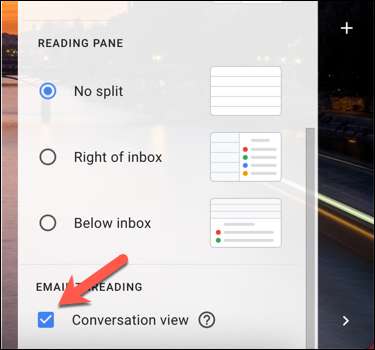
Gmail täytyy ladata tässä vaiheessa, joten paina ”Reload” -painiketta ponnahdusikkunan antaa tämän.
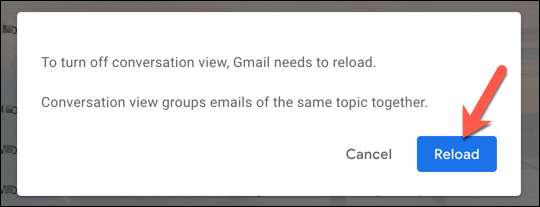
Kun se on virvoittuneet, Gmailin postilaatikkoon muuttuu, Erota sähköpostivastaukseesi mistä tahansa verkkoon liitetystä sähköpostin ketjuja. Vaihtoehtoisesti voit poistaa keskustelunäkymää päässä Gmailin asetusten valikko.
Voit tehdä tämän valitsemalla asetusten rataskuvaketta, sitten ”See All Settings” vaihtoehto.
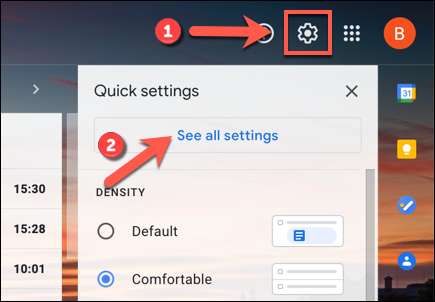
”General” -välilehti Gmail ”Settings” valikko, selaa alaspäin ”Keskustelunäkymässä” osiossa, napsauta ”Keskustelunäkymästä Off” vaihtoehto.
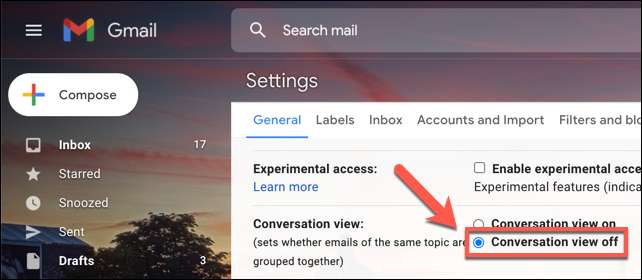
Kun se on valittu, selaa pohjalle ja valitse ”Save Changes” muutoksen vahvistamiseksi.
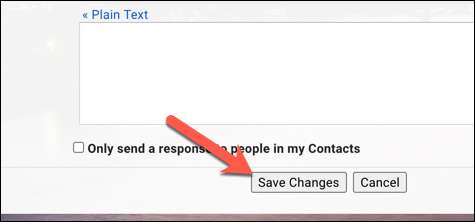
Gmail lataa automaattisesti postilaatikkoosi, näyttää kussakin sähköposti erillään aikaisemmin sidoksissa kierteet.
Liittyvät: Täydellinen opas Gmailille
Disable Keskustelunäkymä Gmailissa mobiililaitteissa
Jos käytät Gmail-sovelluksella iPhone , iPad tai Android laitteeseen, voit nopeasti poistaa käytöstä keskustelun näkymä sovelluksen Asetukset-valikosta.
Disable Keskustelunäkymä Gmailissa Androidin
Voit poistaa keskustelun näkymä Android Avaa Gmail-sovellus ja kosketa hampurilainen valikkokuvaketta vasemmassa yläkulmassa.
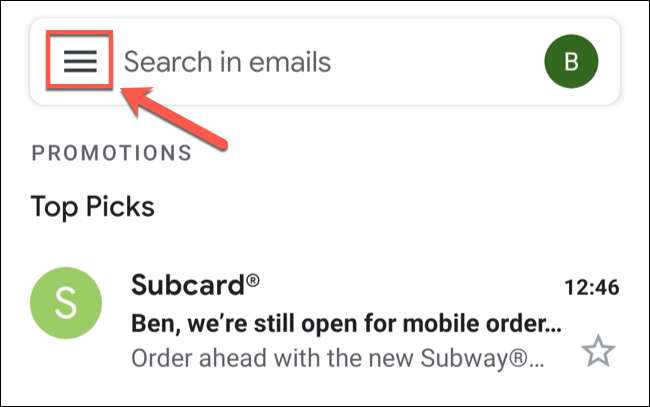
Vuodesta ylivuotovalikkoa napauttamalla ”Settings” vaihtoehto alareunassa.
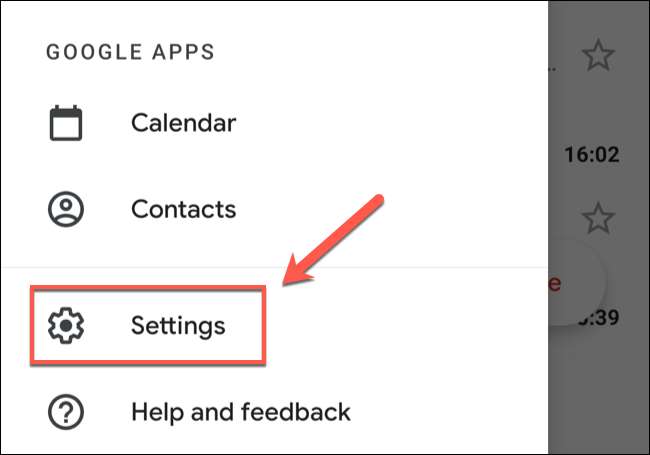
Kun ”Settings” valikko, näet luettelon Google-tilit, jotka olet kirjautunut sisään.
Android käyttäjät näkevät ”Yleiset asetukset” -vaihtoehto, jonka avulla voit muuttaa asetuksia kaikkien tileille kerralla (sisältäen keskustelunäkymässä). Kosketa tätä vaihtoehtoa, jos haluat poistaa keskustelunäkymää kaikille kirjautuneille sähköpostitilejä.
Muuten, valitse yksi tilin sähköpostiosoitteet luettelosta sijaan. Tämä koskee vain muutosta kyseiseen tiliin, jättäen keskustelunäkymää käytössä muissa sähköpostilaatikkoa.
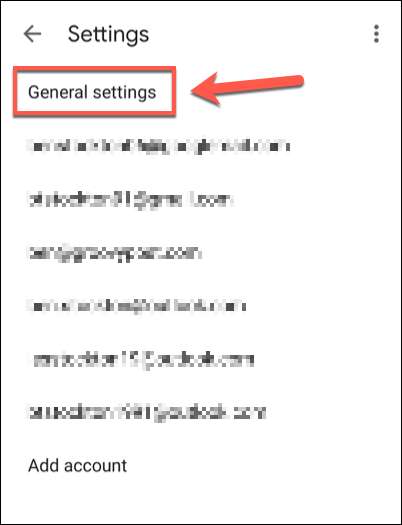
”Yleiset Asetukset” (tai yksittäiset asetukset valikon tietyn sähköpostitilin), selaa alaspäin ja löytää ”Keskustelunäkymästä” vaihtoehto.
Napauttamalla valintaruutua poistaa asetuksen.
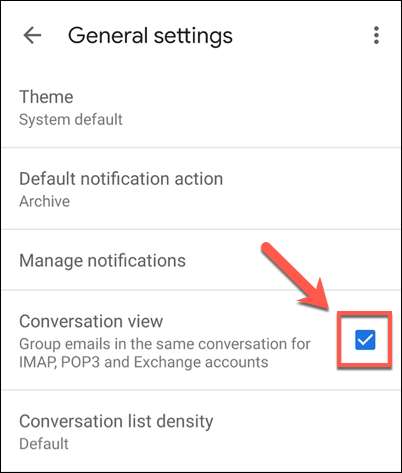
Muutos otetaan käyttöön heti, joten hana takaisin ja palaa postilaatikkoosi. Tämä poistaa sähköpostin ketjuttaminen ja varmistaa, että jokaisen sähköpostin saat on lueteltu erikseen.
Disable Keskustelunäkymä Gmailissa iPhonessa ja iPadissa
Vaiheet disable keskustelunäkymää Gmail-sovelluksen iPhone- ja iPad on samanlainen vaiheet Android käyttäjät, mutta valikot poikkeavat hieman toisistaan. Esimerkiksi, jos käytät iPhonea tai iPad, näet vain sähköpostitilejä luettelossa, eikä voi poistua keskustelunäkymää kaikkien tilien kerralla.
Aloittaa avaamalla Gmail-sovellusta Apple-laitteen ja kosketa hampurilainen valikkokuvaketta vasemmassa yläkulmassa.
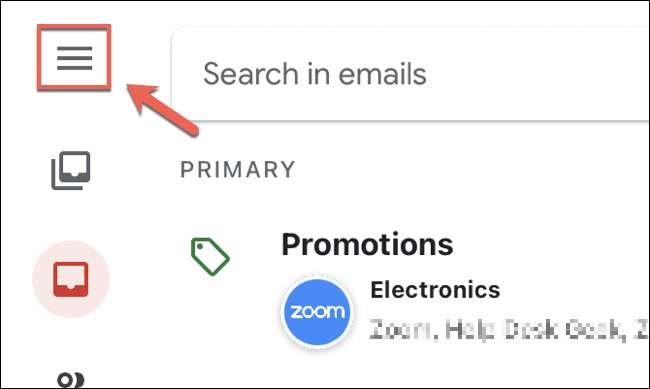
Valikkopaneelista napauttamalla ”Settings” vaihtoehto.
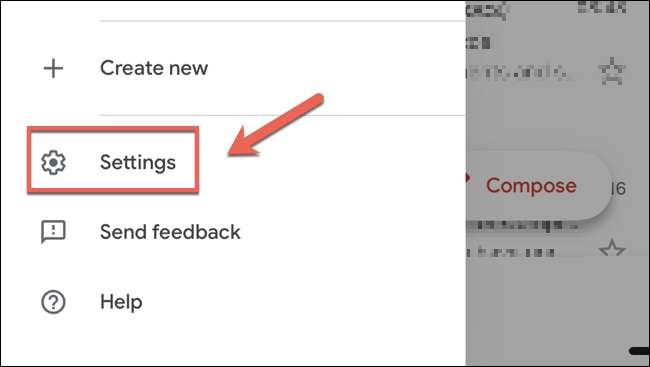
Sinun tarvitsee napauttaa yhdelle tilille lueteltu ”Settings” valikko on pois käytöstä keskustelunäkymässä.
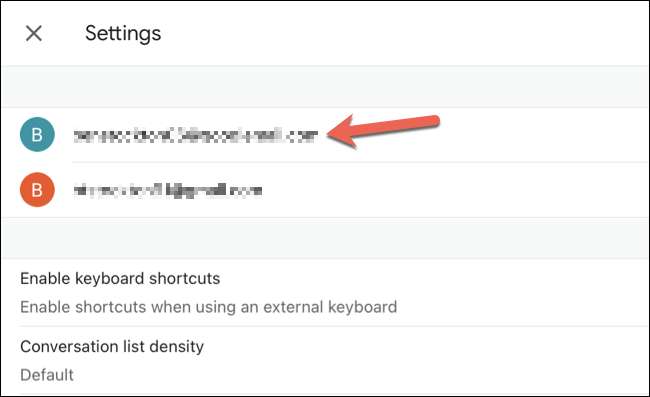
Valitun sähköpostitilien Asetukset-valikossa napauttamalla liukusäädintä "keskustelunäkymän vieressä" -asetuksen vieressä. Tämä poistaa käytöstä sähköpostiviestin välittömästi.
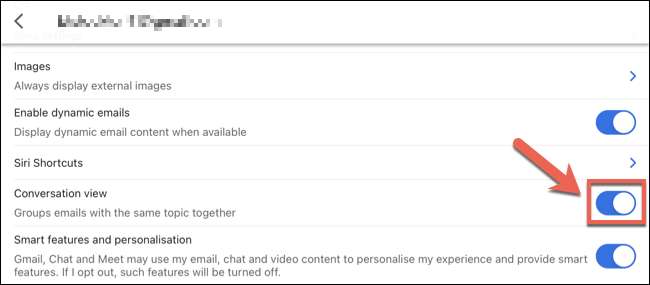
Kun asetus on muuttunut, napauta Takaisin, kun haluat tarkastella postilaatikkoasi. Jos haluat käyttää tätä muutosta kaikkiin tiliin, sinun on toistettava nämä vaiheet jokaiselle ylimääräiselle tilille myöhemmin.







